Змест
ANOVA , або Дысперыяцыйны аналіз , - гэта аб'яднанне некалькіх статыстычных мадэляў для выяўлення адрозненняў у сярэдніх значэннях у групах або паміж імі. Карыстальнікі могуць выкарыстоўваць некалькі кампанентаў аналізу ANOVA для інтэрпрэтацыі вынікаў у Excel.
Дапусцім, у нас ёсць вынікі аналізу ANOVA , як паказана на скрыншоце ніжэй.

У гэтым артыкуле мы інтэрпрэтуем некалькі тыпаў вынікаў ANOVA , атрыманых з дапамогай Excel.
Спампаваць кнігу Excel
Інтэрпрэтацыя вынікаў ANOVA Results.xlsx
3 простыя метады інтэрпрэтацыі вынікаў ANOVA ў Excel
У Excel, даступныя 3 тыпы аналізу ANOVA . Гэта
(i) ANOVA: Адзін фактар: Аднафактарны ANOVA выконваецца, калі дзейнічае адна зменная. Вынікам аналізу з'яўляецца выяўленне таго, ці мае мадэль даных якія-небудзь значныя адрозненні ў сваіх сродках. Такім чынам, ён змяшчае дзве важныя гіпотэзы, якія трэба разгадаць.
(a) Нулявая гіпотэза (H 0 ): Фактар не выклікае розніцы ў сярэдніх значэннях у групах або паміж імі. Калі сярэднія абазначаюцца сімвалам µ , то Нулявая гіпотэза робіць выснову: µ 1 = µ 2 = µ 3 …. = µ N .
(b) Альтэрнатыўная гіпотэза (H 1 ): фактар выклікае значныя адрозненні ў сярэдніх значэннях. Такім чынам, альтэрнатыўная гіпотэза прыводзіць да µ 1 ≠ µ 2 .
(ii)Двухфактарны ANOVA з рэплікацыяй: Калі даныя ўтрымліваюць больш за адну ітэрацыю для кожнага набору фактараў або незалежных зменных, карыстальнікі прымяняюць два фактары з рэплікацыяй Аналіз ANOVA . Падобна аднафактарнаму аналізу ANOVA , два фактары з аналізам рэплікацыі правяраюць два варыянты нулявой гіпотэзы (H 0 ) .
(a) Групы не адрозніваюцца ў сярэдніх значэннях для першай незалежнай зменнай .
(b) групы не маюць розніцы ў сярэдніх значэннях для другой незалежнай зменнай .
Для ўзаемадзеяння карыстальнікі могуць дадаць іншую Нулявую гіпотэзу з указаннем -
(c) Адна незалежная зменная не ўплывае на ўплыў другой незалежнай зменнай, і наадварот .
(iii) ANOVA Two-Factor без рэплікацыі: Калі некалькі задач выконваюцца рознымі групамі, карыстальнікі выконваюць два фактары без рэплікацыі ў аналізе ANOVA . У выніку ёсць дзве Нулявыя гіпотэзы .
Для Радкоў :
Нулявыя гіпотэзы (H 0 ): Няма істотнай розніцы паміж сярэднімі значэннямі розных тыпаў заданняў .
Для Слупкоў :
Нулявая гіпотэза (H 0 ): Няма істотнай розніцы паміж сярэднімі значэннямі розных тыпаў груп .
Метад 1: Інтэрпрэтацыя вынікаў ANOVA для аднаго фактару Аналіз у Excel
Выкананне ANOVA: адзіночныFactor Analysis з Data Analysis Toolpak дапамагае карыстальнікам вызначыць, ці існуе статыстычна значная розніца паміж сярэднімі значэннямі 3 ці больш незалежных выбарак (або груп). Наступны відарыс дэманструе даныя, даступныя для выканання тэсту.
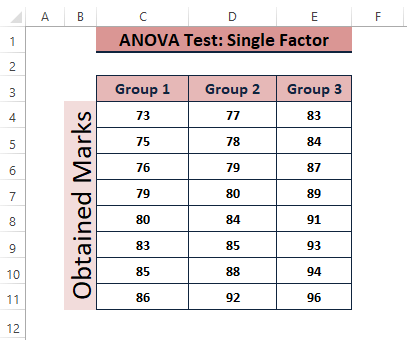
Выкажам здагадку, што мы выканаем ANOVA: аднафактарны аналіз даных у Excel, прайшоўшы праз Дадзеныя > Аналіз даных (у раздзеле Аналіз ) > Anova: адзін фактар (у раздзеле Інструменты аналізу варыянты). Вынікі тэсту адлюстраваны на малюнку ніжэй.

Інтэрпрэтацыя вынікаў
Параметры: аналагічны аналіз вызначае дастасавальнасць нулявой гіпотэзы ў дадзеных. Розныя значэнні вынікаў з выніку аналізу Anova могуць дакладна вызначыць статус нулявога аналізу .

Сярэдняе значэнне і дысперсія: З Зводкі вы бачыце, што групы маюць самае высокае сярэдняе (напрыклад, 89,625 ) для групы 3, а самая высокая дысперсія складае 28,125 , атрыманая для групы 2.

Статыстыка тэсту (F) супраць крытычнага значэння (F Крыт ): Дэманстрацыя вынікаў Anova Статыстыка ( F= 8,53 ) > Крытычная статыстыка ( F Крыт =3,47 ). Такім чынам, мадэль даных адхіляе нулявую гіпотэзу .

P-значэнне ў параўнанні з узроўнем значнасці (a) : Зноў жа, з вынікаў ANOVA P Value ( 0,0019 ) < Узровень значнасці ( a = 0,05 ). Такім чынам, вы можаце сказаць, што сродкі розныя, і адхіліць Нулявую гіпотэзу .

Больш падрабязна: Як пабудаваць графік вынікаў Anova ў Excel (3 прыдатныя прыклады)
Метад 2: Расшыфроўка вынікаў ANOVA для двухфактарнага аналізу рэплікацыі ў Excel
У якасці альтэрнатывы, ANOVA: двухфактарны з рэплікацыяй ацэньвае розніцу паміж сярэднімі больш чым дзвюма групамі. Давайце прызначым дадзеныя ніжэй для выканання гэтага аналізу.

Пасля выканання Anova: двухфактарны аналіз з рэплікацыяй вынік можа выглядаць наступным чынам .

Інтэрпрэтацыя вынікаў
Параметры: P Value дзейнічае толькі як параметр для адхілення або прыняцця Нулявой гіпотэзы .
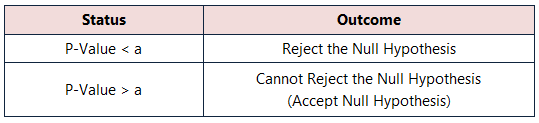
Зменная 1 Значны статус: Зменная 1 (г.зн. Узор ) мае значэнне P (г.зн. 0,730 ) большае за Узровень значнасці (г.зн. , 0,05 ). Такім чынам, Зменная 1 не можа адхіліць Нулявую гіпотэзу .
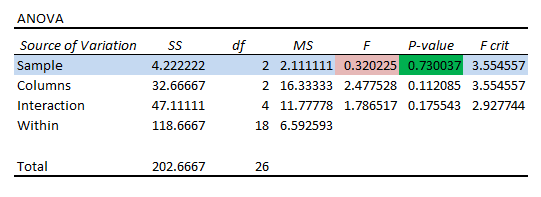 Зменная 2 Значны статус: Падобна да пераменнай 1 , пераменнай 2 (г.зн. Слупкі ) мае значэнне P (г.зн. 0,112 ), што больш за 0,05 . У гэтым выпадку Зменная 2 таксама падпадае пад Нулявую гіпотэзу . Такім чынам, сродкі ёсцьтое самае.
Зменная 2 Значны статус: Падобна да пераменнай 1 , пераменнай 2 (г.зн. Слупкі ) мае значэнне P (г.зн. 0,112 ), што больш за 0,05 . У гэтым выпадку Зменная 2 таксама падпадае пад Нулявую гіпотэзу . Такім чынам, сродкі ёсцьтое самае.

Статус узаемадзеяння: Зменныя 1 і 2 не ўзаемадзейнічаюць, бо яны мець значэнне P (г.зн. 0,175 ) большае за ўзровень значнасці (г.зн. 0,05 ).

У цэлым ніводная зменная не аказвае значнага ўплыву адна на адну.
Сярэдняе ўзаемадзеянне: Сярод значэнняў для Групы A , B і C , Група A мае самае высокае сярэдняе значэнне. Але гэтыя сярэднія значэнні не паказваюць, істотна гэта параўнанне ці не. У гэтым выпадку мы можам паглядзець на сярэднія значэнні для Груп 1 , 2 і 3 .

Сярэднія значэнні Групы 1 , 2 і 3 маюць большыя значэнні для Групы 3 . Аднак, паколькі ніякія зменныя не аказваюць істотнага ўплыву адна на адну.

Акрамя таго, няма істотных эфектаў узаемадзеяння, паколькі запісы выглядаюць выпадковымі і паўтаральнымі ў дыяпазоне.
Больш падрабязна: Як інтэрпрэтаваць вынікі двухбаковага ANOVA ў Excel
Метад 3: Пераклад вынікаў ANOVA для двухфактарнага без рэплікацыі Аналіз у Excel
Калі абодва фактары або зменныя ўплываюць на залежныя зменныя, карыстальнікі звычайна выконваюць ANOVA: двухфактарны аналіз без рэплікацыі . Дапусцім, мы выкарыстоўваем апошнія даныя для правядзення такога аналізу.
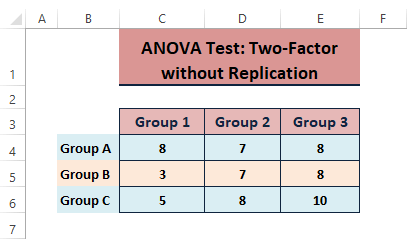
Вынікі двухфактарнага аналізу без рэплікацыі падобныя нанаступнае.
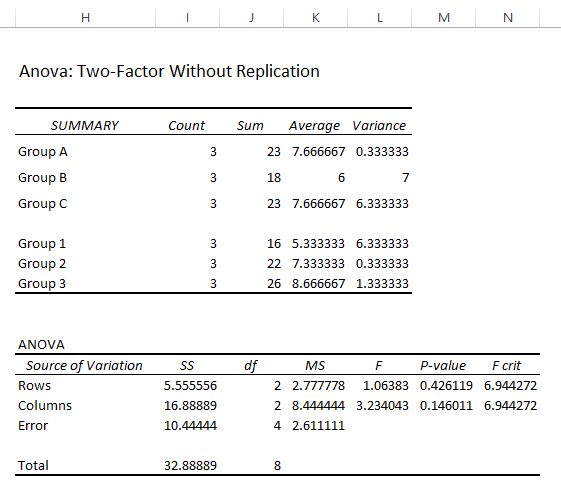
Інтэрпрэтацыя вынікаў
Параметры: Двухфактарны ANOVA аналіз без рэплікацыі мае падобныя параметры, як адзін фактар ANOVA .
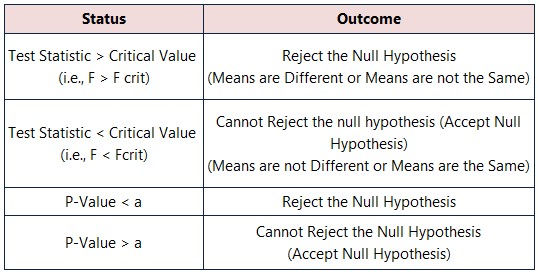
Тэставая статыстыка (F) супраць крытычнага значэння (F Crit ): Для абедзвюх зменных значэнні Статыстыка ( F= 1,064, 3,234 ) < Крытычная статыстыка ( F Крыт =6,944, 6,944 ). У выніку мадэль даных не можа адхіліць Нулявую гіпотэзу . Такім чынам, сярэднія значэння эквівалентныя.

P-значэнне супраць узроўню значнасці (a): Зараз, у Вынікі ANOVA , значэнні P ( 0,426, 0,146 ) > Узровень значнасці ( a = 0,05 ). У такім выпадку вы можаце сказаць, што сродкі аднолькавыя, і прыняць Нулявую гіпотэзу .

Больш падрабязна: Як зрабіць двухбаковы ANOVA ў Excel (з простымі крокамі)
Выснова
У гэтым артыкуле мы апісваем тыпы ANOVA Аналіз і дэманстрацыя спосабу інтэрпрэтацыі вынікаў ANOVA у Excel. Мы спадзяемся, што гэты артыкул дапаможа вам зразумець вынікі і дасць перавагу ў выбары адпаведнага аналізу ANOVA , які найлепшым чынам адпавядае вашым дадзеным. Дайце каментарыі, калі ў вас ёсць дадатковыя запыты або ёсць што дадаць.
Хутчэй наведайце наш дзіўны вэб-сайт і азнаёмцеся з нашымі апошнімі артыкуламі аб Excel. Шчаслівага дасягнення.

